Cómo reparar la pantalla verde en Windows 11/10 rápidamente
La llegada repentina de la pantalla verde de la muerte al reproducir un vídeo, juego u otras cosas, resulta molesta. Por lo general, se debe a un sistema de hardware deficiente, un controlador desactualizado y un reproductor flash que no es compatible. Sin embargo, independientemente de la causa del problema de la pantalla verde, es necesario deshacerse de ella para utilizar su PC con Windows sin problemas. Por lo tanto, esta publicación está aquí para mostrarle formas de reparar la pantalla verde en su computadora con un valioso consejo esperándolo. ¡Sumérgete directamente!
Lista de guías
Cómo reparar la pantalla verde de la muerte en Windows 11/10 Consejos para solucionar problemas de pantalla verde al reproducir vídeos FAQsCómo reparar la pantalla verde de la muerte en Windows 11/10
Si bien la pantalla verde en los videos se debe a varios motivos, como archivos corruptos, controladores obsoletos y otros, la buena noticia es que existen formas de solucionar el problema. Verifique las 5 formas enumeradas y siga cada una de ellas cuidadosamente para solucionar el problema.
Forma 1. Actualice su controlador gráfico.
No hay forma de que un controlador gráfico obsoleto pueda procesar el contenido del video correctamente en la pantalla de su computadora, lo que genera problemas de pantalla verde. Por lo tanto, actualizar el controlador puede ayudarle a deshacerse de él; así es cómo:
Paso 1.Busque el "Administrador de dispositivos" dentro de la barra "Búsqueda de Windows". Luego, en la ventana "Administrador de dispositivos", busque "Adaptadores de pantalla" en la lista de categorías y haga clic en su flecha para ver su controlador.
Paso 2.Allí, vea su controlador gráfico, haga clic derecho sobre él y luego seleccione "Actualizar controlador" en el menú desplegable.
Paso 3.A continuación, seleccione "Buscar automáticamente el software del controlador actualizado", lo que permitirá a Windows buscar actualizaciones disponibles e instalar el controlador más nuevo. Ahora, la pantalla verde puede estar arreglada.
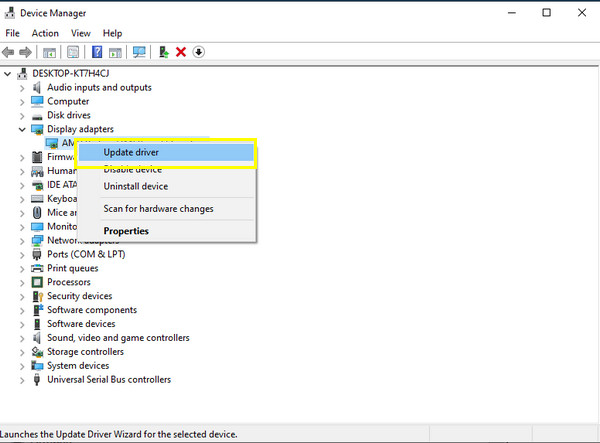
Forma 2. Deshabilite todos los programas antivirus de terceros.
Aunque los programas antivirus pueden ayudar a detectar virus y malware que ingresan a su sistema informático, estos programas pueden interrumpir el proceso del sistema, lo que genera algunos problemas de pantalla verde en el video. Para lograrlo, simplemente haga clic derecho en cada programa antivirus que tenga en la barra de tareas y luego seleccione Desactivar entre las opciones.
Forma 3. Reinstalar el sistema Windows
Cuando deshabilitar el software antivirus no funciona para reparar la pantalla verde defectuosa en tus videos, vale la pena intentar realizar una instalación. Esta solución puede ayudarle a resolver problemas relacionados con el sistema, como quedarse atrapado en una pantalla verde. Por lo tanto, lea atentamente los siguientes pasos para reinstalar Windows.
Paso 1.Inicie "Configuración de Windows", luego seleccione "Actualización y seguridad" entre otras opciones.
Paso 2.Dirígete a la sección "Recuperación", luego haz clic en el botón "Inicio" en la sección "Restablecer esta PC". Desde esa ventana, seleccione la opción "Eliminar todo".
Paso 3.Tendrás que esperar un rato hasta que aparezca el mensaje "Prepárate para restablecer esta PC". Después de la instalación, puedes comprobar si la pantalla verde está fija en Windows.
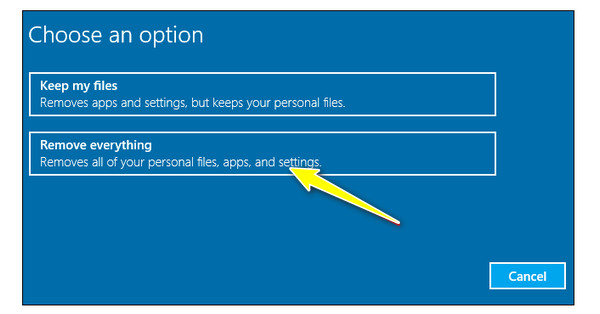
Forma 4. Desconecte todos los dispositivos externos.
La mayoría de las veces, las interrupciones en la reproducción de video ocurren debido a un dispositivo externo conectado a su computadora, lo que genera un error de pantalla verde en los videos. En tales casos, desconecte todos los dispositivos conectados, como cámaras web, parlantes, etc., y luego verifique si la pantalla verde no está visible en la pantalla de su computadora.
Forma 5. Eliminar todas las aplicaciones instaladas recientemente.
¿Sigues teniendo la pantalla verde en los vídeos incluso después de todas las soluciones mencionadas? Si es así, desinstalar las aplicaciones descargadas recientemente puede ayudar si alguna vez tuvo el problema después de instalarlas, especialmente las que son solo extras en su escritorio. Este método no sólo resuelve el problema de la pantalla verde sino que también ayuda a su sistema a liberar espacio de almacenamiento.
Paso 1.Abra la "Configuración de Windows" y seleccione "Aplicaciones" de las otras opciones. Elija "Aplicaciones instaladas" y configure "Ordenar por" en "Fecha de instalación".
Paso 2.Allí haga clic en cada menú "Más" al lado de la aplicación que desea eliminar. Haga clic en el botón "Desinstalar".
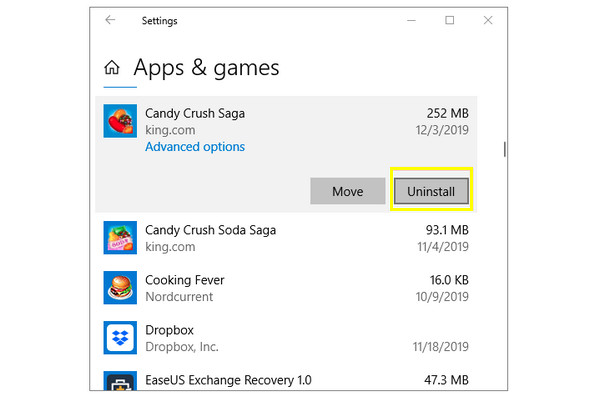
Consejos para solucionar problemas de pantalla verde al reproducir vídeos
¿Qué pasa si la pantalla verde en los videos o en su pantalla aparece porque el archivo de video está dañado? No te preocupes, ya que puedes resolver el problema rápidamente siempre que estés con Reparación de vídeo AnyRec. Este software será su gran compañero para reparar videos corruptos, codificados con errores, no reproducibles y dañados sin sacrificar la calidad. Dado que el programa es compatible con IA, puede detectar el problema rápidamente y repararlo en un abrir y cerrar de ojos, sin importar el tamaño del archivo que tenga y de dónde provienen los dispositivos o medios de almacenamiento profesionales. Con solo agregar su archivo dañado y un video de muestra en la pantalla principal, la operación de reparación será lo más sencilla posible.

Repare rápidamente los videos que están dañados con una pantalla verde al reproducirlos.
Repare videos de alta calidad desde todos los dispositivos, como cámaras, unidades USB, etc.
La integridad, la calidad y la estructura del video se mantienen como de costumbre.
Ofrezca una vista previa del video corregido para asegurarse de que cumpla con sus requisitos.
100% seguro
100% seguro
Paso 1.Comience iniciando AnyRec Video Repair. Luego, agregue su archivo corrupto en el primer botón "Agregar", mientras que su video de muestra se agregará en el botón "Agregar" derecho.

Paso 2.Continúe haciendo clic en el botón "Reparar" para solucionarlo de inmediato. Luego, puede hacer clic en el botón "Vista previa" para verificar si la solución cumple con sus demandas de video.

Paso 3.Luego, consulte los parámetros enumerados, como resolución, tasa de bits y otros, para verificar si están bien. Haga clic en el botón "Guardar" para finalizar la reparación de la pantalla verde en los videos.

100% seguro
100% seguro
FAQs
-
¿Por qué mi pantalla está verde en la computadora?
Este problema suele deberse a un cable dañado que provoca una pantalla teñida de verde. Además, los controladores defectuosos pueden afectar la forma en que aparecen los videos en la pantalla, así como la corrupción de archivos debido a ataques de virus graves o descargas incompletas.
-
¿Puede aparecer la 'pantalla verde en los vídeos' en los iPhone?
Sí. La pantalla verde no es exclusiva de las computadoras; Los iPhone también pueden experimentarlo, principalmente en el iPhone X y posteriores. Puede deberse a una versión desactualizada, un problema de software, daños por agua o fallas de hardware.
-
¿Cómo arreglar la pantalla verde al reproducir vídeos en Android?
Simplemente puede seguir los sencillos métodos de solución de problemas, como restringir su Android, borrar el caché de su dispositivo, desinstalar aplicaciones maliciosas y restablecer su dispositivo a los valores de fábrica.
-
¿Qué pasa si YouTube en Mac muestra una pantalla verde en los videos?
Si tiene este problema, puede intentar solucionarlo actualizando su sistema operativo Mac, mirándolo en otro navegador web, actualizando su navegador, limpiando sus cookies y caché, u obteniendo la aplicación YouTube en lugar de verlo en su sitio web.
-
¿Cuáles son algunos consejos para evitar tener una pantalla verde en los videos?
1. Asegúrese de actualizar los controladores gráficos cada vez que actualice su sistema.
2. Utilice buenos discos y reproductores flash; Intente usar otro reproductor para reproducir archivos de video.
3. Actualice constantemente su navegador para manejar mejor los videos en línea.
4. Borre periódicamente las cookies y el caché que puedan provocar errores.
Conclusión
Para resumir, aquí puede reparar la pantalla verde con las 6 soluciones mencionadas anteriormente. Simplemente siga cuidadosamente las sencillas instrucciones de cada método y podrá evitar ver el color verde en la pantalla de su computadora o cada vez que vea videos. Sin embargo, si la corrupción es la culpable de este problema, nada mejor que Reparación de vídeo AnyRec en arreglar el video. Cubre la reparación de videos no reproducibles, entrecortados, codificados con errores y dañados de diferentes fuentes. ¡Descargalo hoy!
100% seguro
100% seguro
